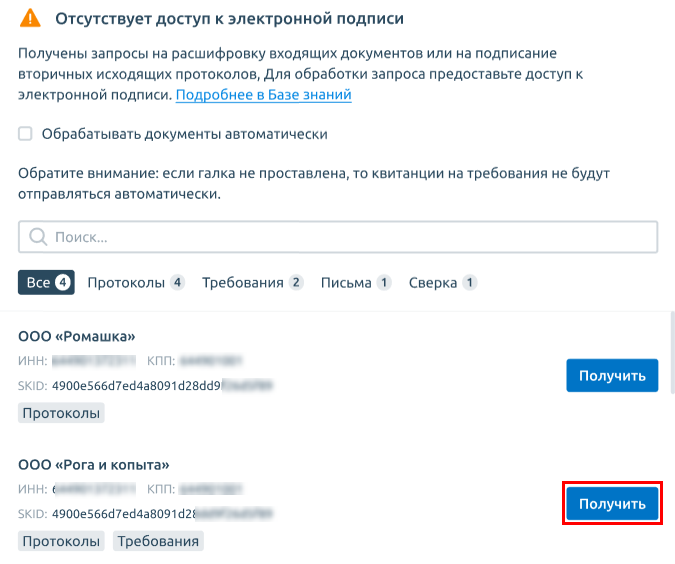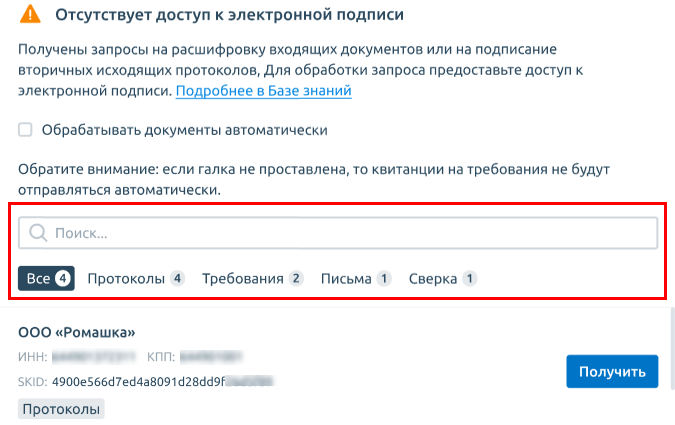Если при получении входящих документов возникли ошибки расшифровки, в верхней части окна появится индикатор нерасшифрованных документов. Нажмите на него, чтобы ознакомиться с подробной информацией об ошибках:

В подробной информации указана причина ошибки и отображаются организации, по которым не удалось расшифровать документы, и типы этих документов:

Проверьте, подключен ли защищенный носитель с ЭП этих организаций к ПК. Если у вас один носитель с ЭП и он подключен, воспользуйтесь инструкцией Нет доступа к ЭП.
Если у вас несколько организаций и для каждой используется отдельный носитель с ЭП, вы можете снять отметку Обрабатывать документ автоматически. Она активна по умолчанию и отвечает за автоматическое поступление входящих документов по всем подключенным организациям:

Теперь, чтобы получить входящие документы по конкретной организации, подключите защищенный носитель с ЭП этой организации и напротив организации нажмите кнопку Получить:
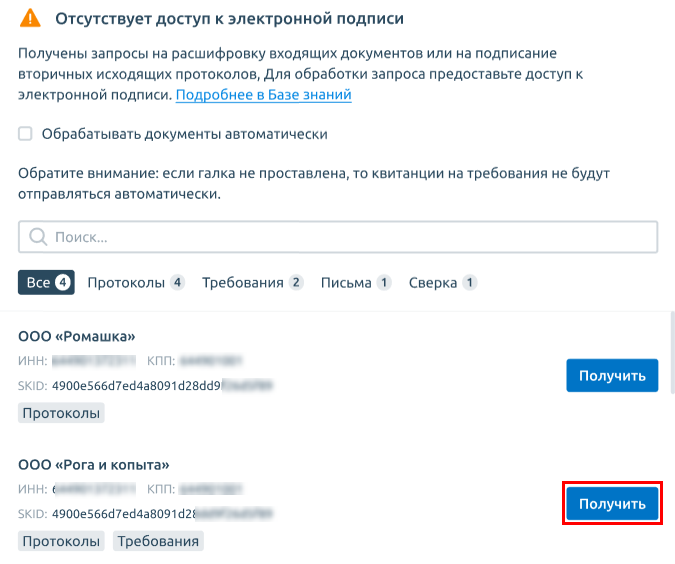
Документы расшифруются. Организация пропадет из списка. Таким образом, вы можете получать документы по каждой организации отдельно, подключая поочередно каждый носитель.
Если организация осталась в списке и появилась ошибка "Подпись недоступна", воспользуйтесь инструкцией Нет доступа к ЭП.

Если в вашем списке больше трех организаций, для удобного поиска вы можете воспользоваться фильтром по типу документов или поисковой строкой:
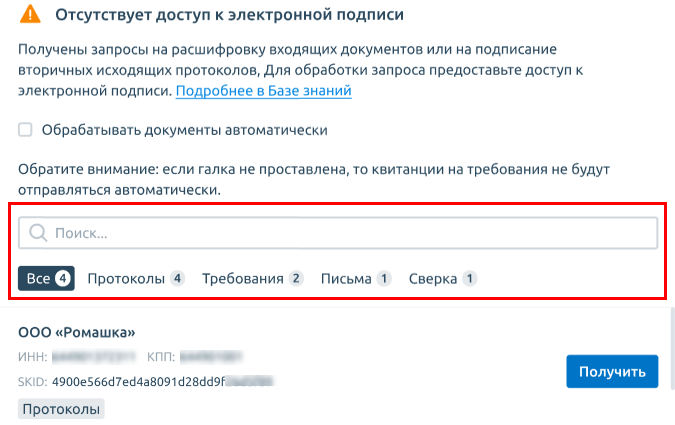
Если у вас нет ошибок расшифровки, красный индикатор отображаться не будет. Но вы всегда можете вызвать окно с подробной информацией, нажав на ключ. Здесь также доступна возможность снять отметку Обрабатывать документы автоматически: